Prüfen einer Rechnung
Sie haben die Aufgabe erhalten, eine Rechnung zu prüfen. Möglicherweise müssen Sie Daten ggf. aktualisieren und ergänzen.
Mit der Aktion Prüfen im Menüband des Erfassungsformulars (Erfassungsmaske) bestätigen Sie, dass Sie die Rechnung geprüft haben. Die Rechnung erhält mit Ihrer Bestätigung eine Art digitalen Stempel mit dem Namen Geprüft im Erfassungsformular der Rechnung. Ihre Teammitglieder und die nachfolgenden Teilnehmenden eines Workflows können anhand des Stempels erkennen, dass die Rechnung bereits gesichtet und geprüft wurde.
Sie können mit der Aktion Prüfen auch eine Rechnung an eine andere Person oder Gruppe weiterleiten, wenn Sie Fragen haben oder eine weitere Sichtung erforderlich ist.
Angenommen, Sie haben die Rechnung aktualisiert und möchten die Rechnung mit einer Frage an eine Kollegin senden.
So geht’s
Klicken Sie im Menüband auf Prüfen, um den Dialog Rechnung prüfen zu öffnen.
Geben Sie unter Prüfung bestätigen im Feld Zusatzbemerkung Ihre Frage oder Anmerkung ein. Der Text wird nach dem Prüfen der Rechnung unter Prüfungshistorie angezeigt.
Aktivieren Sie unter Nächster Empfänger das Kontrollkästchen für Weiterleitung aktiviert.
Wählen Sie entweder eine Gruppe (Postkorb) oder eine einzelne Person (Sachbearbeiter) aus.
Wählen Sie unter Betreff einen entsprechenden Textvorschlag aus.
Klicken Sie auf Prüfung bestätigen und weiterleiten.
Wenn Sie die Rechnung nicht weiterleiten möchten, sondern nur die Prüfung der Rechnung bestätigen möchten, können Sie den Abschnitt Nächster Empfänger ignorieren. Zum Bestätigen der Prüfung klicken Sie auf Prüfung bestätigen.
Siehe auch